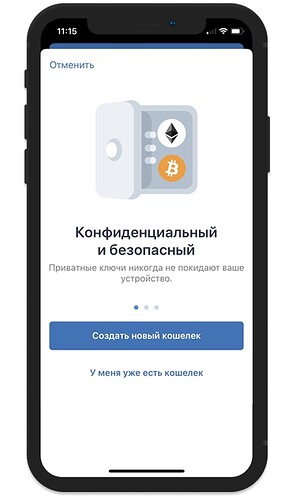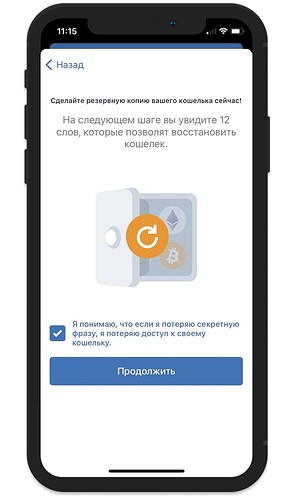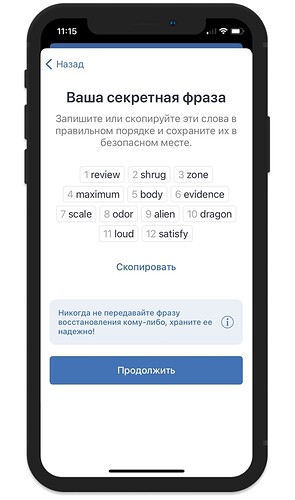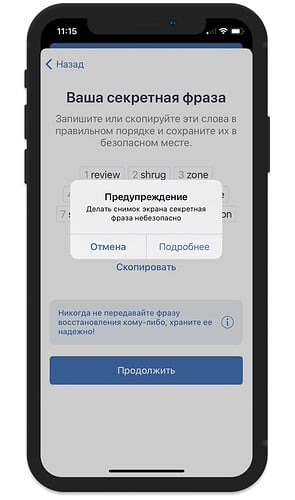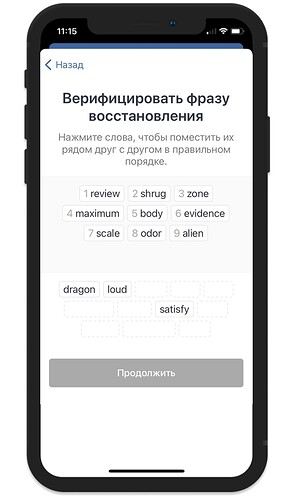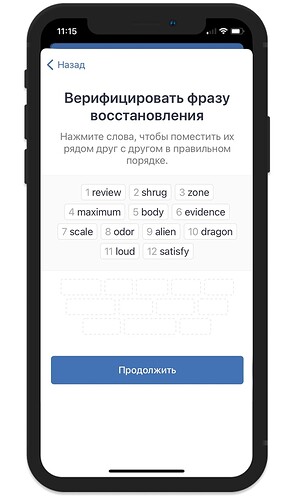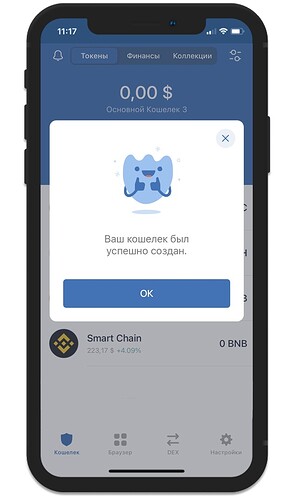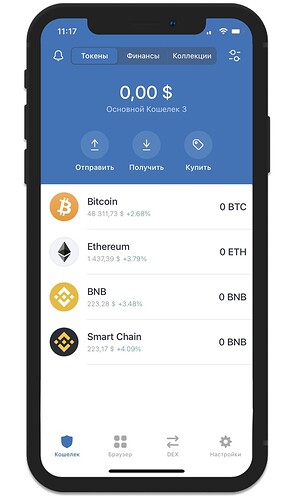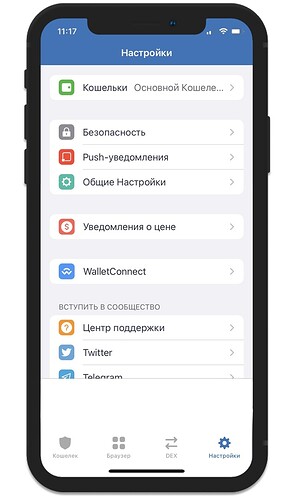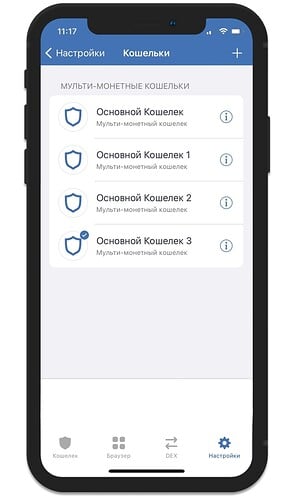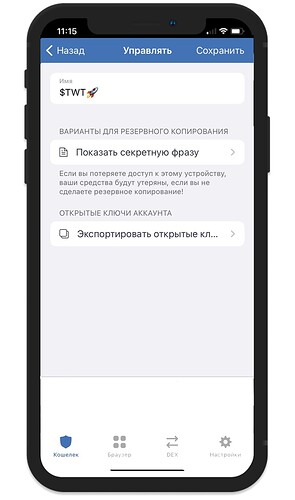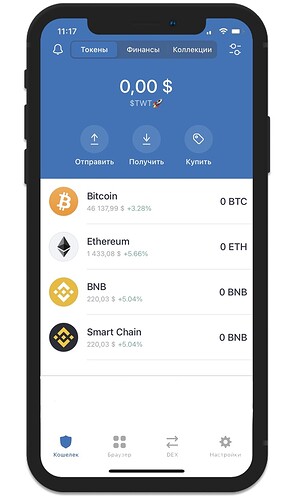Создание нового кошелька
Шаги по созданию первого Мульти-монетного кошелька очень просты и могут быть выполнены за считанные минуты. Позвольте мне провести вас через процесс.
Важно!
Скачать Trust Wallet только из официальных источников.
Вот ссылки для загрузки для обеих платформ
App Store: https://apps.apple.com/app/trust-ethereum-wallet/id1288339409
Google Play: https://play.google.com/store/apps/details?id=com.wallet.crypto.trustapp
Шаг 1 - Запустите Trust Кошелек
При первом запуске приложения вам будет представлен выбор Создать новый кошелёк или У меня уже есть кошелёк(чтоб импортировать существующий)"
В этом руководстве мы выбираем Создать новый кошелёк
Шаг 2 - Принятие условий использования
Для продолжения необходимо принять Условия использования. Просто поставьте галочку в поле и нажмите кнопку Продолжить. Теперь нет возврата назад.
Предупреждение!
Если вы согласны с условиями использования, обратите внимание, что потеря фраз восстановления также приведет к потере доступа к кошельку
Сохранение фразы восстановления.
Это самая важная часть вашего крипто-путешествия.
Вам нужно записать свои фразы восстановления. Фразы восстановления являются ключами к криптокошельку. Поэтому обязательно держите их в безопасном месте. Нажмите Продолжить, чтобы продолжить.
Примечание
Это настоящая восстановительная фраза для настоящего многомонетного кошелька.
Он что-нибудь содержит? Мы никогда не узнаем.
Шаг 4 - Проверка фразы восстановления
Если вы выполнили Шаг 3 и создали резервную копию фразы восстановления, это будет проще простого.
В правильном порядке выберите слова, чтобы завершить процесс верификации. По завершении нажмите Продолжить.
Шаг 5 - Кошелек готов
После прохождения процесса резервного копирования и верификации вы будете перенаправлены на главный экран кошелька. Вы увидите начальный список монет, которые вы можете начать финансировать прямо сейчас. Поздравляю!
Персонализируйте Свой Кошелек
Вы можете установить имя своего кошелька так, чтобы его можно было легко узнать. Это изменение является только локальной настройкой приложения и может быть изменено в любое время.
Перейдите в меню Настроек, а затем нажмите на Кошельки.
Выберите нужный кошелёк и нажмите на его Название кошелька если вы хотите его персонализировать.
Примечание
Также на том же экране вы увидите Показать фразу восстановления . Вы всегда можете вернуться сюда, если хотите получить свои восстановительные фразы.
Можно ли создать несколько кошельков?
Могу ли я создать несколько кошельков?
В приложении можно создать не более 15 кошельков. Вот как это сделать.
Откройте Trust Wallet и нажмите Настройки. На экране настроек нажмите Кошельки.
Нажмите на знак + в правом верхнем углу, чтобы открыть экран Cоздания/Импортированиякошелька. Вернитесь к Шаг 1 этого руководства, чтобы создать новый кошелек.